Informação preliminar

Antes de chegar ao cerne do tutorial, vou explicar quais são as etapas exatas que você precisa seguir para alterar papel de parede no WhatsApp do iPhone, existem algumas informações preliminares, a este respeito, que é meu dever fornecer-lhe.
Para começar, tenha em mente que mudar o plano de fundo dos bate-papos do WhatsApp é uma operação que pode ser realizada sem a implementação de truques específicos: você pode agir diretamente a partir configurações do aplicativo, a partir do qual você pode selecionar vários tipos de papel de parede.
Na verdade, com base em suas preferências, você pode escolher entre os vários fundos predefinidos (com paisagens, padrões, etc.), entre os fundos com cores sólidas (amarelo, azul etc.) ou você pode selecionar qualquer imagem da galeria de fotos do dispositivo. Se você gostaria de baixar um papel de parede personalizado, mas não sabe a quais sites ou aplicativos recorrer, verifique meus tutoriais sobre como baixar papéis de parede gratuitos e papéis de parede do iPhone.
Além disso, deve-se dizer que as alterações são aplicadas a todas as telas de chats, sem qualquer distinção. Em outras palavras, você não poderá escolher definir um plano de fundo diferente para cada conversa, mas todos os chats terão o mesmo papel de parede.
Outra coisa a ter em mente é que, se você usar o cliente do WhatsApp para Windows ou macOS ou o Versão Web do serviço (mais informações aqui), embora este último funcione como "satélites" da aplicação no smartphone, as alterações feitas ao fundo não serão aplicadas e no PC verá sempre o fundo predefinido das conversas.
Como alterar o papel de parede do bate-papo do WhatsApp no iPhone
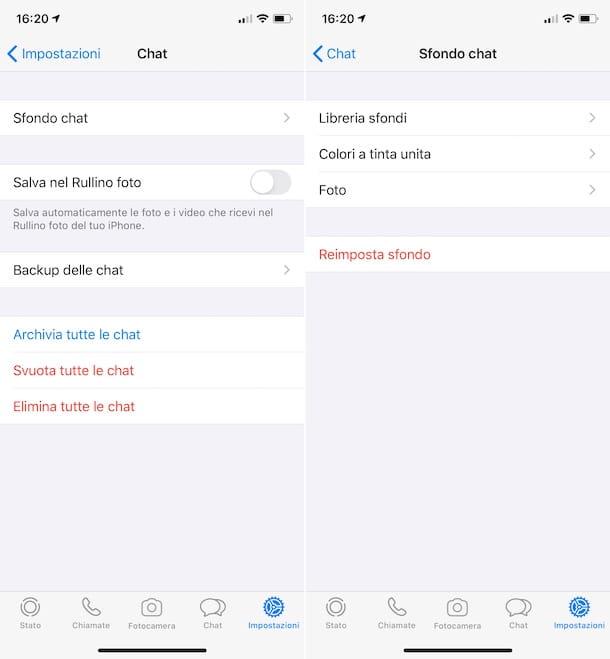
Tendo feito os esclarecimentos necessários acima, vamos ao verdadeiro cerne do assunto e vamos descobrir como alterar o papel de parede do WhatsApp para iPhone. Para ter sucesso em sua intenção, o primeiro passo que você deve dar é pegar o "iPhone por", desbloqueá-lo, acessar a tela inicial e selecionar oÍcone do aplicativo WhatsApp.
Agora que você vê a tela principal do WhatsApp, toque no item Configurações localizado no canto inferior direito e selecione o item Bate-Papo na página que se abre. Em seguida, toque no texto Plano de fundo do bate-papo e decida que tipo de fundo você deseja aplicar: tocando no item Biblioteca de papel de parede você pode definir um dos papéis de parede padrão do WhatsApp selecionando o item Cores sólidas você pode aplicar um fundo de uma determinada cor, enquanto toca no item foto você pode usar qualquer imagem no rolo da câmera do iOS como plano de fundo.
Depois de fazer sua escolha, localize o papel de parede de seu interesse na lista de propostas e clique no papel de parede correspondente em miniatura. Feito isso, será exibida uma prévia da tela de bate-papo com o papel de parede selecionado. Se o papel de parede que você escolheu o convence, aplique-o tocando no botão definir que está no canto inferior direito, caso contrário, toque nele cancelar e selecione um diferente.
Com exceção das cores sólidas, antes de aplicar o papel de parede escolhido como acabei de indicar, você também pode decidir definir o fundo de forma estática ou dinâmica, selecionando a opção apropriada que você encontra na parte inferior da tela. Você também pode considerar aumentar ou diminuir o nível de zoom do papel de parede, beliscando a tela com dois dedos, e você pode mover o papel de parede para a posição que preferir, pressionando-o e, continuando a segurar, arrastando a imagem para a posição desejada apontar.
Depois de aplicar um determinado fundo, caso tenha dúvidas, pode mudar o que escolheu por outro papel de parede, colocando em prática as instruções que acabei de dar.
Se desejar, você também pode redefinir o fundo padrão do aplicativo, que é a cor bege com os vários desenhos em estilo de quadrinhos, selecionando o item Configurações colocado na parte inferior da tela do WhatsApp, ao escolher o item Bate-Papo, então isso Plano de fundo do bate-papo e selecionando o texto Redefinir plano de fundo na tela que se abre.
Confirme, portanto, quais são suas intenções, pressionando novamente no item Redefinir plano de fundo anexado ao menu que você vê aparecer, e é isso.
Se, por outro lado, você quiser mudar o fundo de um único chat e não de todos, terá que agir de forma um pouco diferente do que indiquei nas linhas anteriores. Portanto, inicie a conversa com o usuário e pressione o nome dele pra cima. Neste ponto, selecione os itens Papel de parede e som> Escolha um novo papel de parede.
Você pode, portanto, escolher o tipo de fundo a ser usado, graças às mesmas seções que falei anteriormente. Depois de escolher um fundo para usar, toque nele e pressione o botão definir E é isso. Fácil, certo?
Como alterar o papel de parede do aplicativo WhatsApp no iPhone
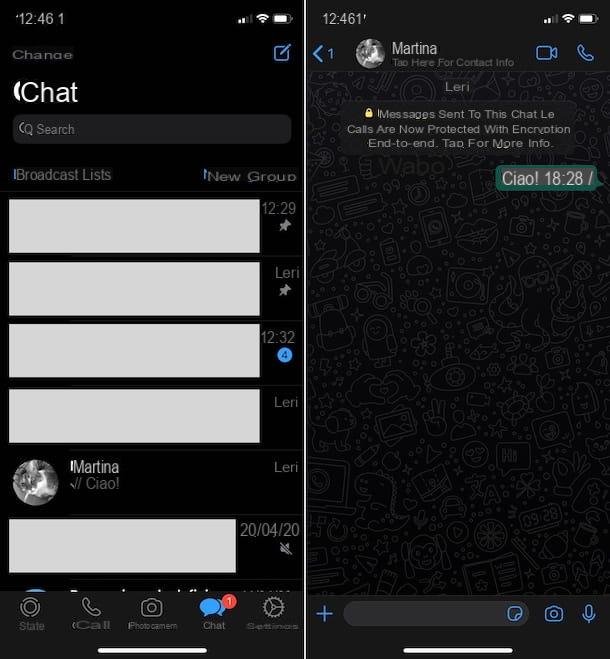
Você se pegou lendo este guia não porque esteja interessado em alterar o plano de fundo do WhatsApp nos chats, mas porque deseja alterar oaparência geral screenshots do app? Nesse caso, a única coisa que você pode fazer é habilitar o modo escuro, utilizável a partir de iOS 13 e baixando oúltima versão do WhatsApp, que define um fundo preto e escurece textos e ícones dentro do aplicativo.
Além de personalizar ainda mais o WhatsApp, o tema preto também é útil para reduzir o cansaço visual à noite e para economizar bateria (em iPhones com tela OLED, como no caso do iPhone X e posteriores, excluindo XR e AUTO). Para saber mais e entender como ativar o tema escuro, consulte meu guia específico sobre como colocar o WhatsApp preto no iPhone.


























